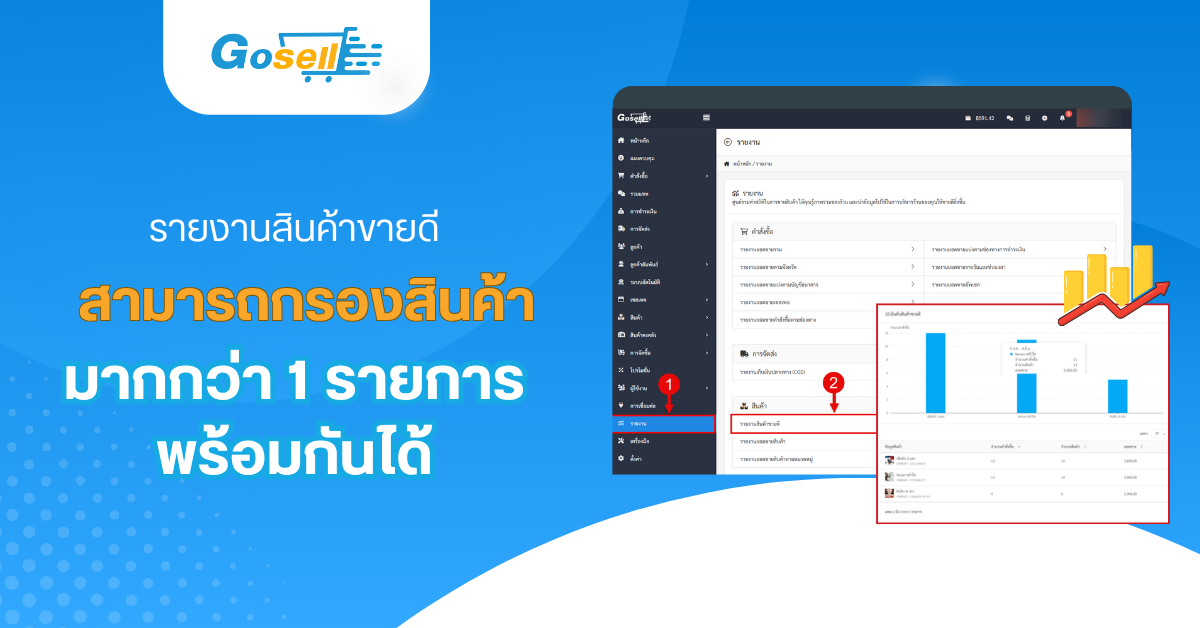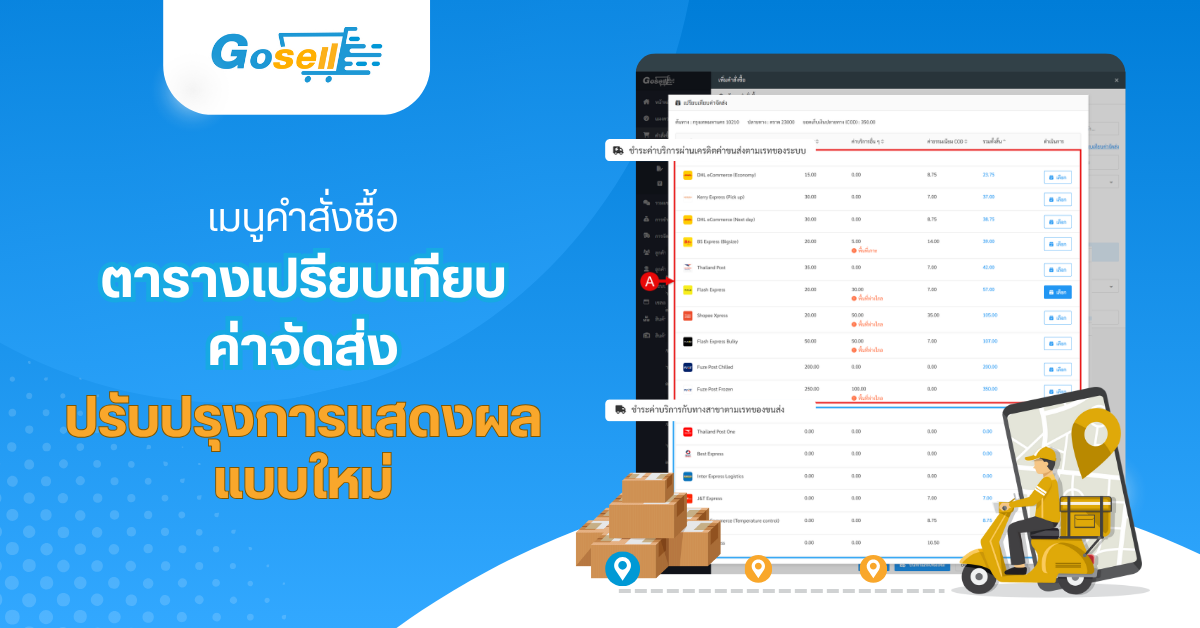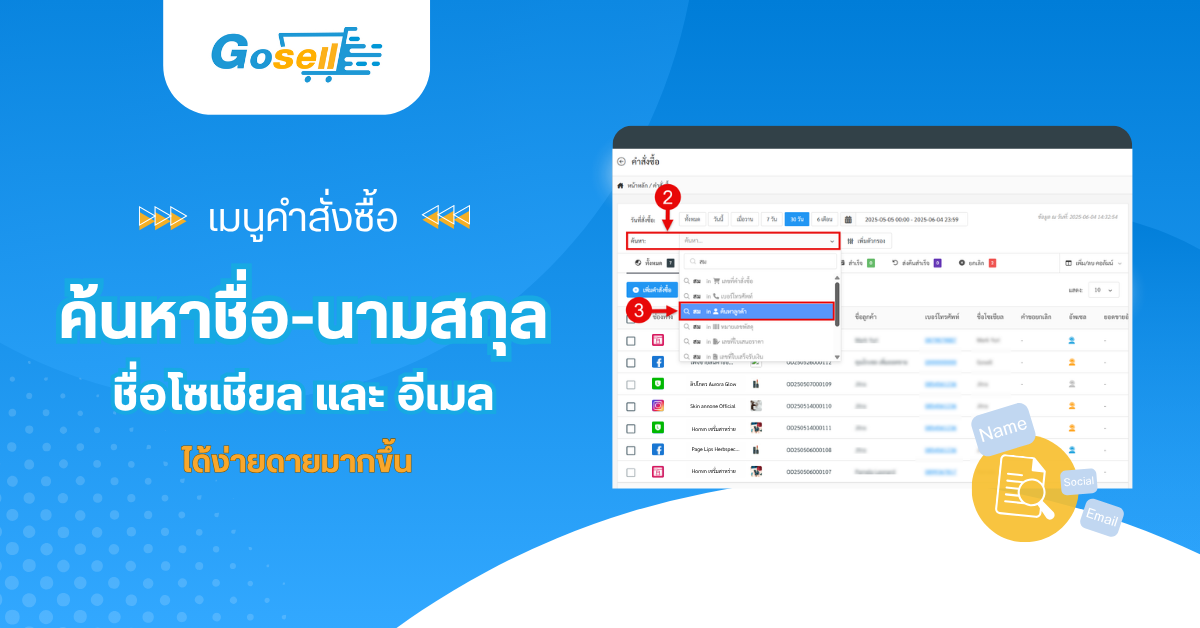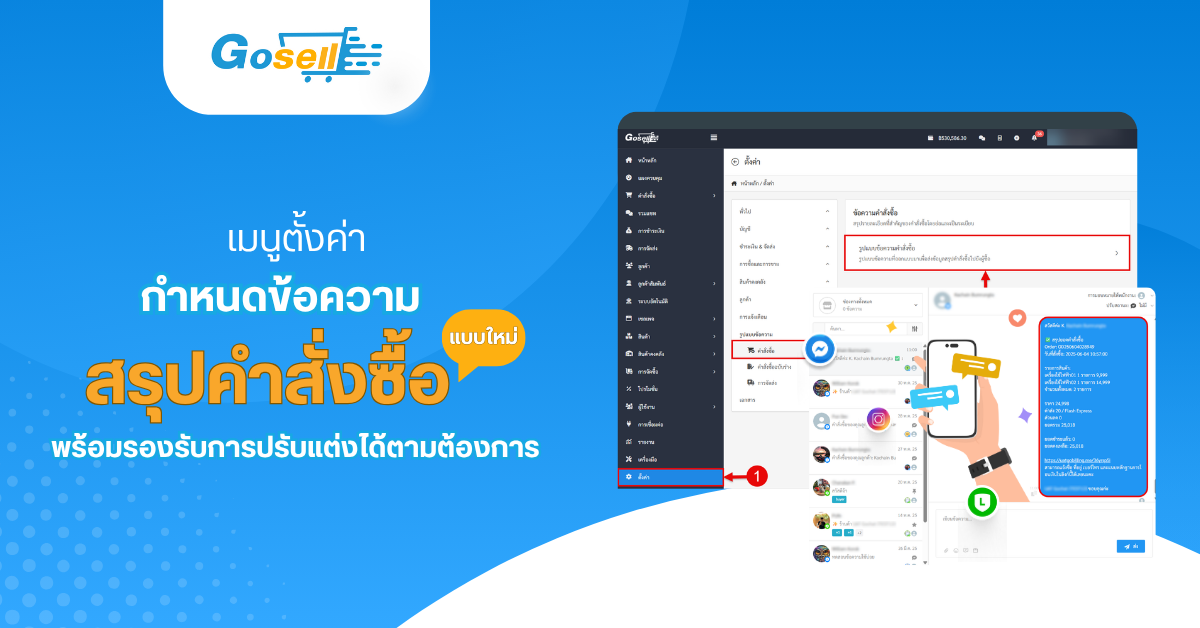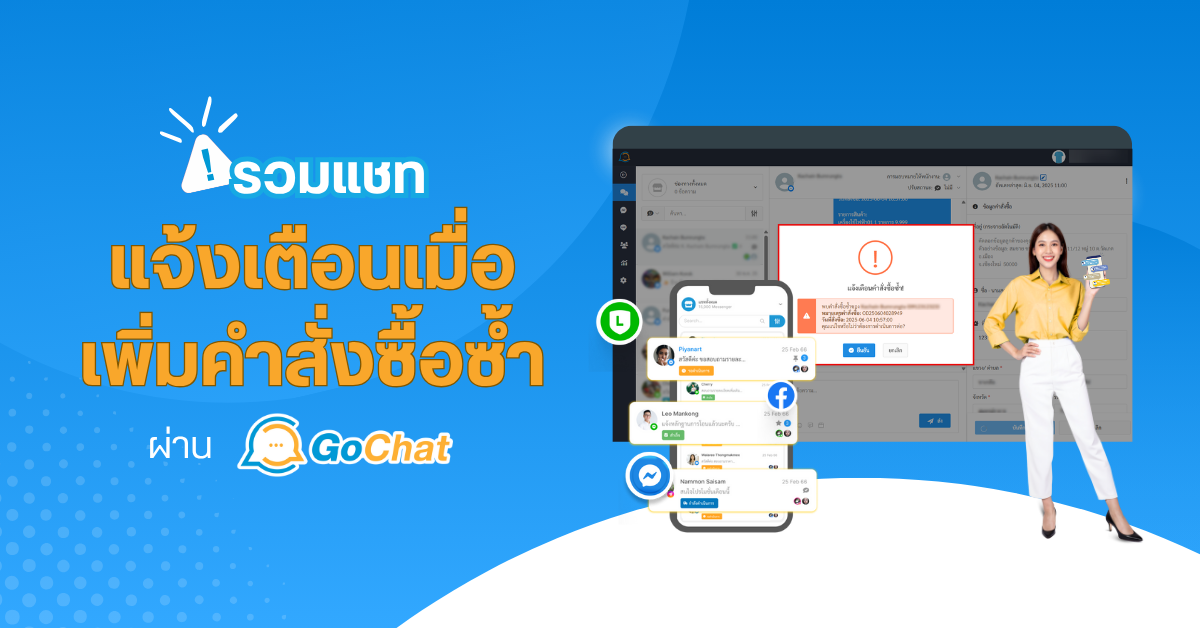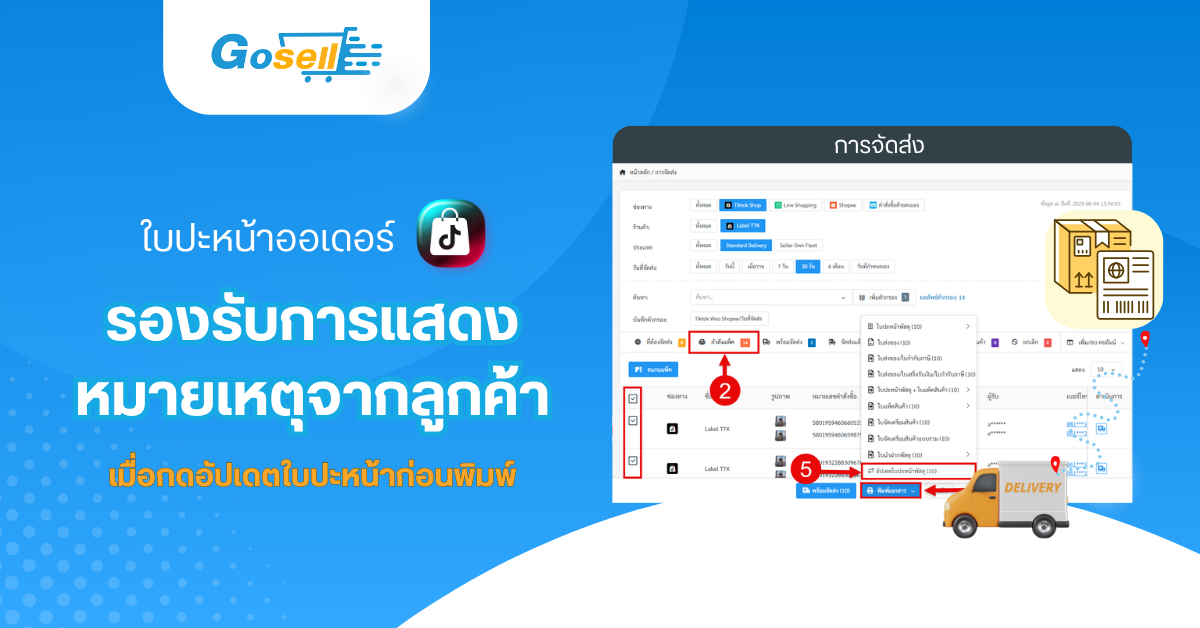ระบบอัปเดตหน้าการสร้างร้านค้าและการเพิ่มที่อยู่ร้านค้า ในส่วนของการกรอกข้อมูลธุรกิจ ประเภทบุคคลธรรมดาและนิติบุคคล จะสามารถระบุรายละเอียดเพิ่มเติมของผู้เสียภาษีได้แล้ว และอัปเดตการตั้งค่าที่อยู่ โดยแสดงรายละเอียดของที่อยู่สำหรับเอกสารเพิ่มเติมว่าใช้งานกับเอกสารใดบ้าง ขั้นตอนการสร้างร้านค้า 1. ไปที่ร้านค้าของฉัน 2. กดสร้างร้านค้าใหม่ 3. เลือกแพลตฟอร์ม และกรอกข้อมูลร้านค้าให้เรียบร้อย 4. ข้อมูลธุรกิจ ประเภทบุคคลธรรมดา และ นิติบุคคล ให้กรอกข้อมูลดังนี้ – เลขประจำตัวผู้เสียภาษี – ชื่อบริษัท – ชื่อสาขา สามารถเลือก สำหนักใหญ่ หรือ สาขาได้ หากเลือกสาขา ให้กรอกชื่อสาขาด้วย – รหัสสาขา โดยหากเลือกประเภทนิติบุคคล เลขประจำตัวผู้เสียภาษี และ ชื่อบริษัท จะบังคับกรอกข้อมูล ขั้นตอนการตั้งค่าที่อยู่ 1. ไปที่เมนูตั้งค่า 2. ทั่วไป > ที่อยู่ 3. กดปุ่ม เพิ่มที่อยู่ใหม่ 4. กรอกข้อมูลที่อยู่ให้เรียบร้อย 5. ข้อมูลธุรกิจ ประเภทบุคคลธรรมดา …
Continue reading “อัปเดต : ตั้งค่าการกรอกข้อมูลธุรกิจ ประเภทบุคคลธรรมดาและนิติบุคคล”
ระบบได้ทำการอัปเดต ใบปะหน้าพัสดุรูปแบบใหม่ (V.Performance)ซึ่งขณะนี้สามารถใช้งานได้กับขนส่ง ได้แก่ Flash Express Burky Kerry Express ผู้ใช้งานสามารถเลือกพิมพ์ใบปะหน้าเวอร์ชันนี้ได้ทันทีโดยทำการเลือกใช้งานได้ดังนี้ ผู้ใช้งานไปที่เมนูตั้งค่า เลือก “ใบปะหน้าพัสดุ” 3.เลือกขนส่ง Flash Express Burky หรือ Kerry Express 4. เลือกเป็นค่าเริ่มต้น โดยเลือกขนาดกระดาษที่ต้องการ
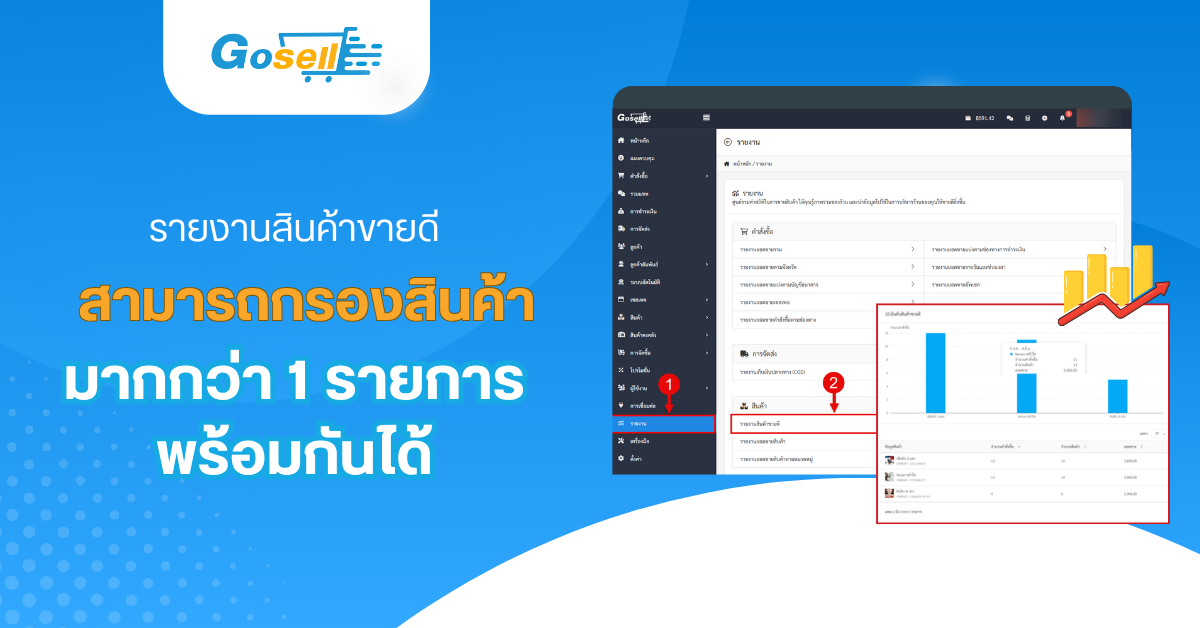
สามารถเลือกกรองสินค้าหลายรายการพร้อมกันได้ในครั้งเดียว ช่วยให้ร้านค้าสามารถวิเคราะห์ข้อมูลเชิงลึก เปรียบเทียบยอดขายของสินค้าหลายตัวได้สะดวกยิ่งขึ้น
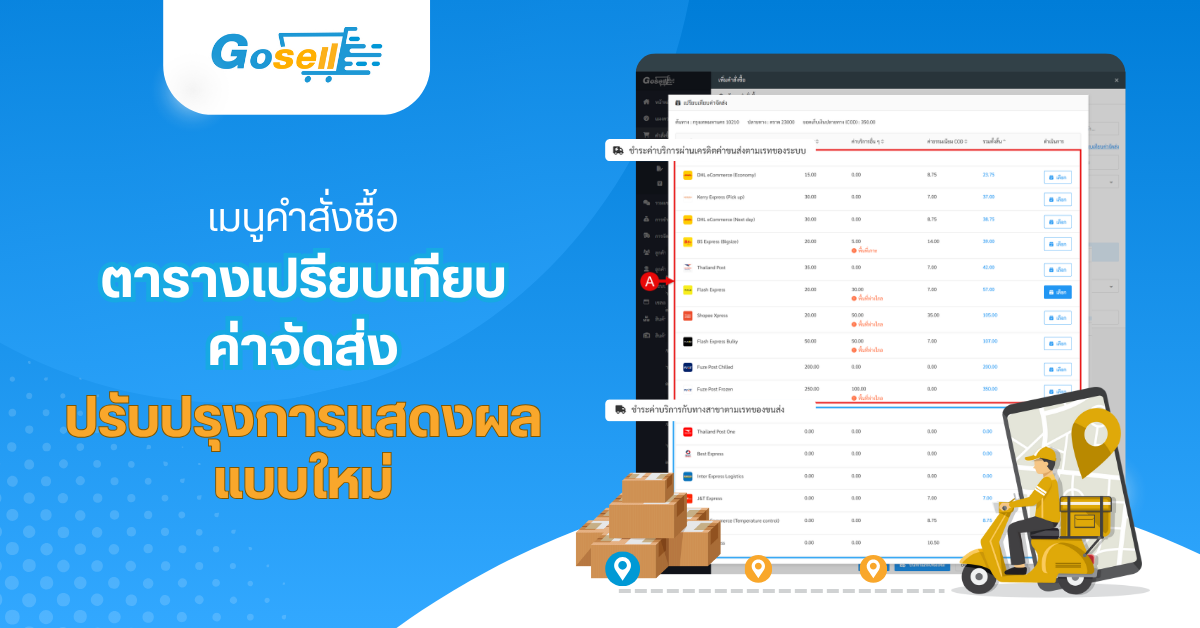
เพื่อตรวจสอบหรือเปรียบเทียบค่าจัดส่งได้ง่ายขึ้น โดยแยกตาม ชำระค่าบริการผ่านเครดิตค่าขนส่งตามเรทของระบบ และ ชำระค่าบริการกับทางสาขาตามเรทของขนส่ง
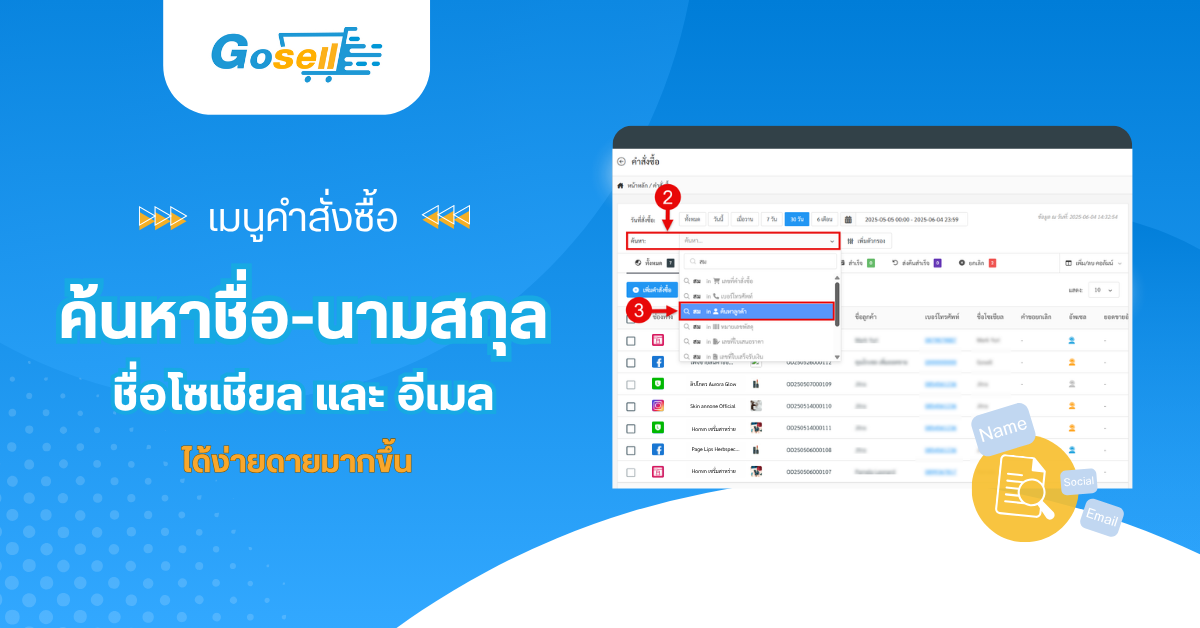
ระบบได้การค้นหาในเมนู “คำสั่งซื้อ” ให้สามารถค้นหาข้อมูลลูกค้าได้สะดวกและแม่นยำยิ่งขึ้น โดยผู้ใช้งานสามารถจาก ชื่อ–นามสกุล, ชื่อจากช่องทางโซเชียล และ อีเมล ของลูกค้าในการค้นหาได้
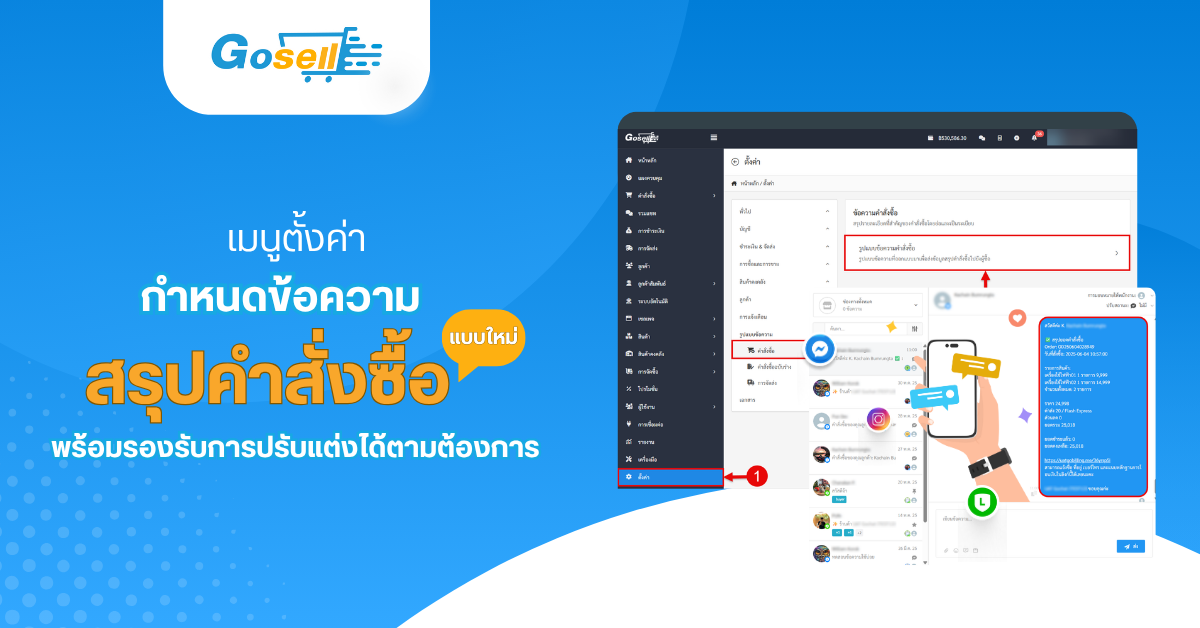
เพื่อส่งข้อมูลสรุปคำสั่งซื้อไปยังผู้ซื้อและผู้ใช้งานสามารถปรับแต่งข้อความตามที่ต้องการได้ รูปแบบข้อความส่วนนี้ยังใช้งานร่วมกับระบบรวมแชทอีกด้วย
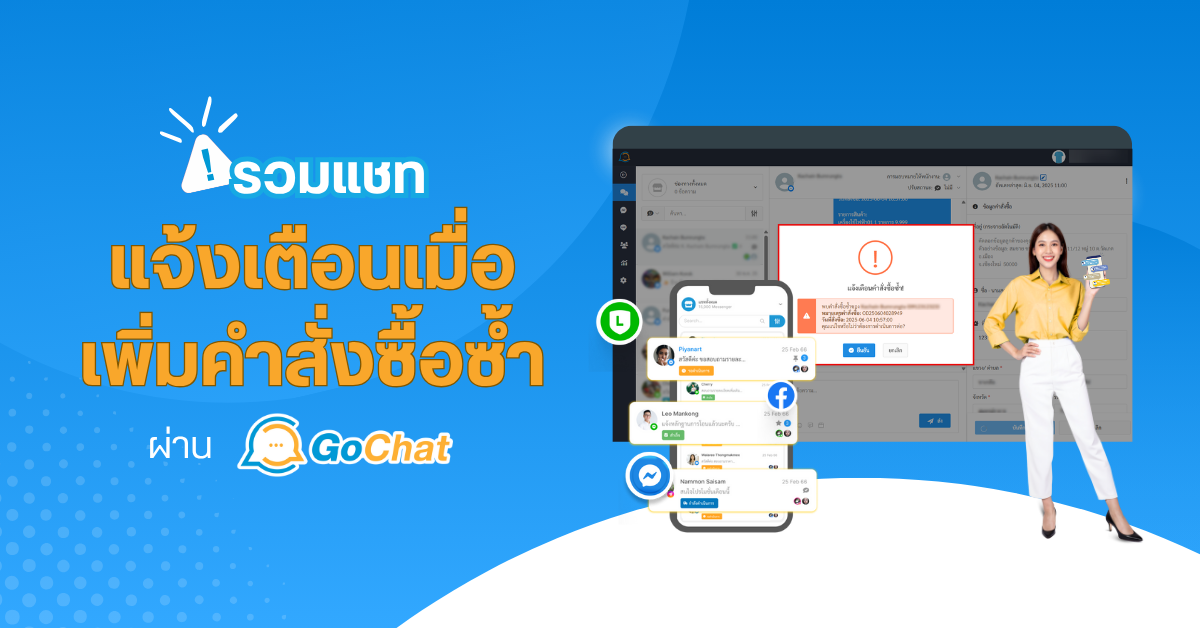
ฟีเจอร์แจ้งเตือนเมื่อเพิ่มคำสั่งซื้อซ้ำให้กับลูกค้ารายเดิม ช่วยป้องกันความซ้ำซ้อนของคำสั่งซื้อที่อาจเกิดจากการทำรายการซ้ำโดยไม่ได้ตั้งใจ พร้อมลดความผิดพลาดในการจัดการออเดอร์
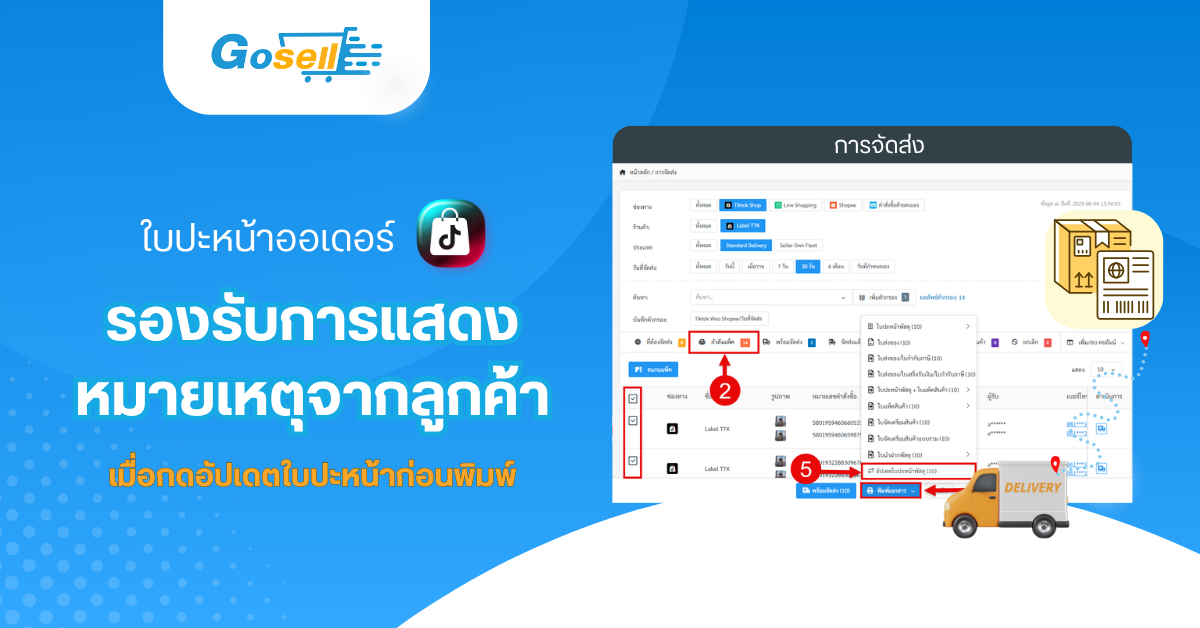
อัปเดตข้อมูลใบปะหน้าออเดอร์จาก TikTok Shop เพิ่มเติมได้ โดยสามารถอัปเดตให้แสดงหมายเหตุที่ลูกค้าระบุไว้ในคำสั่งซื้อ เพื่อให้ข้อมูลหมายเหตุแสดงบนใบปะหน้าอย่างถูกต้อง

รองรับการแสดงผลและการพิมพ์ใบเสร็จรับเงินได้อย่างมีประสิทธิภาพมากยิ่งขึ้น โดยระบบจะอ้างอิงจากรูปแบบเอกสารที่ร้านค้าเลือกใช้งานเป็นหลัก

ร้านค้าสามารถตรวจสอบข้อมูลภาษี รายละเอียดการคำนวนภาษีได้ตั้งแต่สร้างคำสั่งซื้อฉบับร่าง เพื่อตรวจสอบการคำนวนภาษีในคำสั่งซื้อ ว่าถูกต้องหรือไม่ก่อนที่จะปรับสถานะเป็นคำสั่งซื้อจริง และพิมพ์ใบเสร็จ/ใบกำกับภาษีส่งให้ลูกค้าได้อย่างถูกต้อง โดยข้อมูลภาษีจะแสดงตามการตั้งค่าข้อมูลภาษีไว้